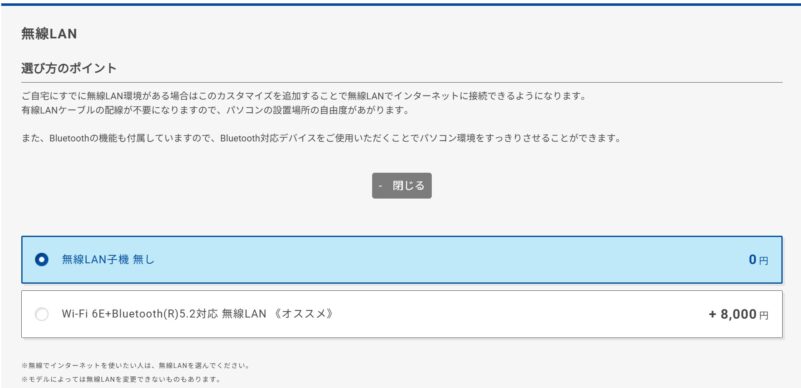- ガレリア(GALLERIA) RM5C-R46は2025年に販売終了⇒後継機モデルは?
- ガレリア(GALLERIA) RM5C-R46を安く買う方法
- ドスパラのガレリア(GALLERIA) RM5C-R46の基本スペック
- GALLERIA RM5C-R46注文時のお勧めカスタマイズ
- 主要ゲームタイトルをプレイする際の快適さ目安(GALLERIA RM5C-R46の場合)
- GALLERIA RM5C-R46でApex Legendsをプレイする場合の画質と快適さ
- GALLERIA RM5C-R46でValorant(ヴァロラント)をプレイする場合の画質と快適さ
- GALLERIA RM5C-R46でFortnite(フォートナイト)をプレイする場合の画質と快適さ
- GALLERIA RM5C-R46でEscape From Tarkov(タルコフ)をプレイする場合の画質と快適さ
- GALLERIA RM5C-R46でCyberpunk 2077(サイバーパンク)をプレイする場合の画質と快適さ
- GALLERIA RM5C-R46でホグワーツ・レガシーをプレイする場合の画質と快適さ
- GALLERIA RM5C-R46でグランドセフトオートV(GTA V)をプレイする場合の画質と快適さ
- GALLERIA RM5C-R46でゴーストオブツシマをプレイする場合の画質と快適さ
- GALLERIA RM5C-R46でForza Horizon 5をプレイする場合の画質と快適さ
- ガレリア(GALLERIA) RM5C-R46の実機レビュー
- ガレリア(GALLERIA) RM5C-R46と類似のゲーミングPCとも比較検討を!
- GALLERIA RM5C-R46に関する疑問やよくある質問
ガレリア(GALLERIA) RM5C-R46は2025年に販売終了⇒後継機モデルは?
こちらのページでレビューしている『ガレリア(GALLERIA) RM5C-R46』は2025年秋にガレリアモデルのリニューアルで販売を終了しています。
後継機というか類似スペックのガレリアとして、デザインも一新された『ガレリア(GALLERIA) XGC5M-R56-GD』が価格も近くお勧めできます。

【GALLERIA XGC5M-R56-GDの性能一覧】
| 機種名: | GALLERIA XGC5M-R56-GD (ドスパラ製品ページへ) |
| 価格: | 179,980円(税込) |
| OS: | Windows 11 Home |
| CPU: | Core Ultra 5 225F |
| グラフィックス: | GeForce RTX 5060 |
| メモリ(RAM): | 16GBメモリ DDR5 |
| ストレージ: | 1TB Gen4 SSD |
| 冷却/電源: | ・空冷式 12cmサイドフロー大型CPUファン ・650W 電源 (80PLUS BRONZE) |
| 本体サイズ&重量: | ・サイズ:220(幅)×442(奥行き)×443(高さ) mm ・重量:約13kg |
| 保証: | 1年(オプションで5年まで延長可能) |
| ベンチマークスコア: | 13170 ※基本構成時3DMark Time Spyのトータルスコア |
スペック面でも過去に販売されていたガレリア(GALLERIA) RM5C-R46に比べて以下のようにアップしているので上位モデルと言ってもいいかもしれません。
【RM5C-R46とXGC5M-R56-GDの比較一覧】
| 比較 | GALLERIA RM5C-R46 (現在販売終了) |
GALLERIA XGC5M-R56-GD (現在販売中) |
| 見た目 |  |
 |
| CPU: | Core i5-14400F | Core Ultra 5 225F |
| グラフィックス: | GeForce RTX 4060 8GB | NVIDIA GeForce RTX 5060 8GB |
| ストレージ: | 500GB Gen4 SSD | 1TB SSD (M.2 NVMe Gen4) |
ストレージも500GB⇒1TBが標準搭載されているので、価格面ではそこまで変化はありません。というか私もガレリア(GALLERIA) RM5C-R46購入後直ぐに「GALLERIA XGC5M-R56-GD」にリニューアルされたので、こっちを購入したかった💦
\ 💡現在セール実施中!割引クーポンコードも使えます↓ /
また以下の割引クーポンコードは現在実施中の【冬の大感謝祭キャンペーン第二弾】の対象モデルのガレリアにも併用可能となっているので必ずカート会計時に入力してみて下さい↓
▽カスタマイズ一時保存クーポンコード(割引額:300円OFF)
20vag
▽LINE友だち登録クーポンコード(割引額:300円OFF)
line300
・利用条件:1,100円以上の買物で利用可能&ドスパラ会員登録&ログインすると利用可
▽ドスパラアプリ初回300円OFFクーポン(割引額:300円OFF)
webnew300
・利用条件:ドスパラアプリをインストール&ドスパラ会員登録&ログインで利用可
※【line300】と【webnew300】の併用は不可
上記のドスパラで使える割引クーポンは、ドスパラ公式サイトの殆どのモデルに使える割引クーポンなので、上記クーポンをコピー⇒ガレリア購入時に入力で合計600円割引適用されるので是非活用して下さい💰
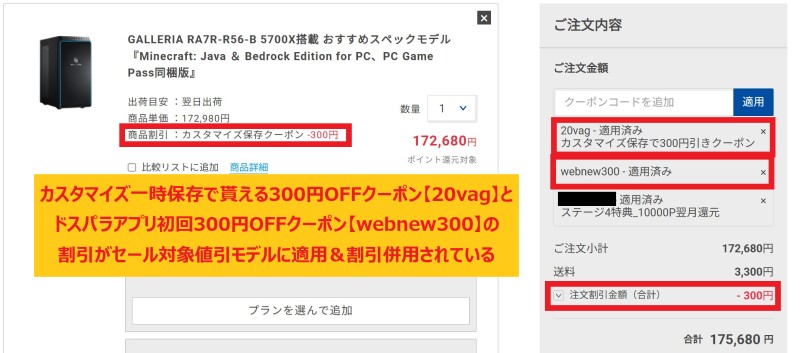
ドスパラで使える割引クーポンについては以下のページで詳しく解説していますので、興味があれば確認して見て下さい↓
 【2025年12月最新版】ドスパラの全クーポンコード一覧&特別クーポンの入手方法
【2025年12月最新版】ドスパラの全クーポンコード一覧&特別クーポンの入手方法
ガレリア(GALLERIA) RM5C-R46を安く買う方法
まずドスパラのゲーミングPCガレリアシリーズを検討している人に絶対に知っておいて欲しい『ガレリアを安く購入する方法』について先に解説します。
定価で買うのは勿体ない!期間限定セールや割引クーポンは必ずチェック
ドスパラ公式オンラインストアでは、常時何かしらの「期間限定セール」を実施していたり「割引クーポン」を配布していたりするので、定価で購入するのは勿体ないです。

【ドスパラで2025年12月現在で実施中の主要セール一覧表】
| 主要セール名 | セール特典・有効期限・対象モデル |
| 『冬の大感謝キャンペーン第二弾』 【期間限定セール】 |
 ■セール実施期間:2025.12.26(金) 11:00~2026.1.9(金) 10:59 ■セール特典&条件: ・特典:期間中に合計5,000円以上購入&エントリーで抽選で500名に豪華賞品が当たる  ■セール対象モデル:今回は合計5,000円以上の購入が条件なので、どのモデルを購入しても抽選にエントリー可能 |
| 『在庫処分セール』 【常時開催セール】 |
 ■セール実施期間:常時開催 ■セール特典&条件:在庫処分・クリアランス製品が特価で販売(最大3万円お得) ■セール対象モデル:Windows10Pro搭載PCなど様々 |
| 『シークレットセール』 【常時開催セール】 |
 ■セール実施期間:常時開催 ■セール特典&条件:通常よりも大幅に値下げされた特別価格モデル(シークレットモデル)が販売 ■セール対象モデル:『THIRDWAVE』『GALLERIA(ガレリア)』など(通常と構成が異なる場合有) |
| 『台数限定PC大放出』 【常時開催セール】 |
 ■セール実施期間:常時開催 ■セール特典&条件:在庫限り(販売台数が少ない)の特別セール ■セール対象モデル:様々で毎週木曜日にラインナップ更新 |
ドスパラで現在実施されているセールや割引クーポンは以下の表にまとめました↓(ドスパラのセール&クーポンに関する詳細は以下のページで解説しているので是非参考にして安く購入して下さい↓
 【2025年12月】ドスパラ(ガレリア)セール時期はいつが安い?ボーナス決算セールの割引率
【2025年12月】ドスパラ(ガレリア)セール時期はいつが安い?ボーナス決算セールの割引率
 【2025年12月最新版】ドスパラの全クーポンコード一覧&特別クーポンの入手方法
【2025年12月最新版】ドスパラの全クーポンコード一覧&特別クーポンの入手方法
他にも送料が無料だったり、ショッピングクレジットでの分割購入時の手数料が無料になるキャンペーンが期間限定で実施されていたりと、ドスパラはゲーミングPC最大手という事でキャンペーンやプログラムも多く存在するので有効活用したいところです。
- 購入時にドスパラポイント還元
- ドスパラポイントは次回以降の買物で使える他Steamウォレットにチャージも可
- 三井住友ショッピングクレジット分割手数料最大48回まで無料キャンペーン
- 毎週金土曜日はdポイント払いで最大4%還元
- レビュー投稿で最大5,000円分のドスパラポイント還元
- 長期保証が割引になるキャンペーン
- どんなパソコンでも下取りで3,000円オフ
また、パーツ構成を自分でカスタマイズできるのも公式サイトのメリットです。必要な機能だけを選べば、無駄なコストを抑えることができます。
ガレリア(GALLERIA) RM5C-R46を対象として現在実施のセールやクーポン情報
今回私が購入&レビューした『ガレリア(GALLERIA) RM5C-R46』は現在 119,980円で購入できるリーズナブルな部類のゲーミングデスクトップPCです。

こちらのモデルは現在『ドスパラ夏の大感謝祭』の対象モデルという事で、購入&特設ページでエントリーする事で、10,000円分のドスパラポイントが貰えるキャンペーンの対象モデルとなっています。(~2025.9.5までの期間限定セールキャンペーン)

ドスパラのガレリアシリーズの中でもリーズナブル&「GeForce RTX 4060」搭載なので大体のゲームが充分快適に遊べるので、できるだけ安く本格的なゲーミングPCが欲しい」という方には特にお勧めな1台です↓
上記の「GALLERIA RM5C-R46」は2025年のガレリアのリニューアルで販売を終了しているので、現在ドスパラ公式サイトでは購入できません。
代わりに性能・価格帯が近い以下のモデルが販売されているので確認してみて下さい↓
▽GALLERIA RM7R-R56 5700X搭載(税込149,980円)

参考:GALLERIA RM7R-R56 5700X搭載(ドスパラ公式サイト)
またリニューアルしたガレリアでよりスペックの高い以下のモデルもコスパ◎でお勧めです↓
▽GALLERIA XGR7M-R56-GD Ryzen 7 5700X搭載

ドスパラ公式サイトではガレリアの中古やアウトレット品も販売している
「更に安くガレリアシリーズを購入したい」という人であれば、ドスパラの『ガレリア(GALLERIA) RM5C-R46』は新品以外にも中古品やアウトレットでも販売されているので、新品より安く手に入れることも可能です。

ドスパラ公式サイトの以下の特設ページで「アウトレット製品」「中古製品」を販売しているので、各特設ページ内でラインナップを確認してみて下さい↓(中古品・アウトレット品共に一点モノが多いので在庫の変動に注意です)
参考:
アウトレット製品特設ページ(ドスパラ公式サイト)
中古製品特設ページ(ドスパラ公式サイト)
ドスパラのアウトレットや中古製品に関しても別ページで解説しているので更に安く狙いたい方は参考にどうぞ↓
 ドスパラの中古パソコン・パーツでコストを抑える方法 セールや注意点も
ドスパラの中古パソコン・パーツでコストを抑える方法 セールや注意点も  ドスパラのアウトレットは安い?お得にゲーミングPCを購入する方法
ドスパラのアウトレットは安い?お得にゲーミングPCを購入する方法
メリットは価格が抑えられる点で、アウトレット品の価格は新品より1〜3万円ほど安く設定される場合が多く、中古は状態によっては2万円台まで確認できました。
ただ、特に中古品の注意点として、バッテリー(非該当だが内部ファンや熱設計)、パーツの消耗度などがあります。上記のドスパラ公式サイト内の中古品特設ページでは、状態によって「S」「A」「B」「C」「D」にランクが分かれているので、いくら安くてもA以上のものを選ぶのがお勧めです。
ドスパラのガレリア(GALLERIA) RM5C-R46の基本スペック
という事で今回ドスパラのゲーミングデスクトップPC『ガレリア(GALLERIA) RM5C-R46』を購入してレビューしたのですが、まずはざっくりGALLERIA RM5C-R46について解説しておきます💡

GALLERIA RM5C-R46はフルHDでのゲームや普段使いに十分な性能を持つ、バランスの良いミドルクラスのゲーミングPCです。そのためゲーム初心者から中級者まで広くおすすめできます。
【ガレリア(GALLERIA) RM5C-R46の性能一覧】
| 機種名: | ガレリア(GALLERIA) RM5C-R46 (ドスパラ公式製品ページ) |
| 価格: | 119,980円(税込) |
| OS: | Windows 11 Home (+9.000円で11 Pro 64ビットに変更可) |
| CPU: | Core i5-14400F |
| グラフィックス: | GeForce RTX 4060 8GB |
| メモリ(RAM): | 16GBメモリ DDR5 (32GBや64GBに変更可) |
| ストレージ: | 500GB Gen4 SSD (1T/2T/4T/8Tまで変更可) |
| 電源: | 650W 電源 (80PLUS BRONZE) |
| 冷却: | CPUファン:(空冷式) 12cmサイドフロー大型CPUファン (オプションで水冷式やARGBライティング対応に変更可) |
| 本体サイズ&重量: | ・サイズ: 220(幅)×440(奥行き)×425(高さ) mm ・重量:約14Kg |
| ベンチマーク: | 10761 |
| 保証: | 保証期間:1年 (オプションで最大5年まで延長可能) |
| OS: | Windows 11 Home 64ビット |
| オフィスソフト: | Office なし |
| セキュリティソフト: | ノートン360スタンダード 30日版インストール済み |
| Steam: | Steamクライアントのインストール |
| CPU: | インテル Core i5-14400F (2.5GHz-4.7GHz/10コア/16スレッド) |
| CPUファン: | (空冷式) 12cmサイドフロー大型CPUファン |
| CPUグリス: | ノーマルグリス(熱伝導率: 0.8W/m・K程度) |
| グラフィック機能: | NVIDIA GeForce RTX 4060 8GB (HDMI x1,DisplayPort x3) |
| 電源: | 650W 電源 (80PLUS BRONZE) |
| メモリ: | 16GB (8GBx2) (DDR5-4800) |
| SSD: | 500GB SSD (M.2 NVMe Gen4) |
| パーティション分割: | パーティション分割 無し |
| SSD 2: | 追加SSD(M.2) 無し |
| ハードディスク/SSD: | 追加ストレージ(SATA) 無し |
| ハードディスク(追加1): | 追加ストレージ2(SATA) 無し |
| 光学ドライブ: | 光学ドライブ無し (※カスタマイズで選択可能) |
| サウンド: | マザーボード 標準 オンボードHDサウンド |
| ケース: | ガレリア専用 SKMケース (MicroATX) スタンダード(ガンメタリック)Ver.2 |
| フロントケースファン: | 14cm 高速ケースファン x1 |
| リアケースファン: | 14cm 高速ケースファン |
| トップケースファン: | トップケースファン なし |
| LAN: | 2.5Gb 対応LANポート×1(オンボード) |
| マザーボード: | インテル B760 チップセット マイクロATXマザーボード |
| 拡張スロット: | PCIe 4.0 x16 ×1 /PCIe 3.0 x1 ×2/ M.2 Key-E for WiFi ×1 |
| メモリ: | DDR5対応メモリスロット ×2(最大128GB) |
| ストレージ: | SATA 6Gb/s ×4 / M.2 slot ×2 (PCIe 4.0 x4 ×1 、PCIe 3.0 x4 ×1) |
| 入出力ポート: | 前面:USB 3.2 Gen1 Type-A x2、USB 2.0 x2 |
| 背面: | USB 2.0 ×2 、USB 3.2 Gen1 Type-A ×3 、USB 3.2 Gen1 Type-C ×1 |
| 標準キーボード: | キーボード無し |
| 標準マウス: | マウス無し |
| 無線LAN: | 無線LAN子機 無し |
| 情報漏洩監視ソフト: | 情報漏洩監視ソフト 無し |
| エネルギー消費効率: | 区分/年間消費電力量(kWh/年)/2022年度省エネ達成率 18区分 171.05kWh/年 (143.39%) AAA |
| サイズ: | 220(幅)×440(奥行き)×425(高さ) mm |
| 重量 | 約14Kg |
| 持込修理保証: | 保証期間1年 |
搭載されているCPUは「Intel Core i5-14400F」です。これは最新の第14世代で、10コア16スレッドという構成になっており、ゲームはもちろん、動画編集や軽めの画像処理などもスムーズにこなします。
グラフィックボードは「GeForce RTX 4060(8GB)」という事で、このGPUはフルHD環境に最適で、多くの人気ゲームで高フレームレートを実現できます。レイトレーシングやDLSSといった最新の描画技術にも対応しているため、画質を重視したい方にもおすすめです。
メモリは「16GB(DDR5-4800)」を標準搭載しています。(メモリは32GBや64GBまでカスタマイズで変更可能です)
DDR5は最新規格で、処理速度が速く、複数の作業を同時に行っても動作が遅くなりにくいのが特徴です。動画視聴、Webブラウジング、ゲームの同時起動も問題ありません。
ストレージには「500GBのNVMe SSD(Gen4)」が使われており、ゲームやアプリの起動が非常に速くなっています。ただし、ゲームを多くインストールする方には容量がやや少ないと感じるかもしれません。将来的に1TB以上への増設を検討するのも良い選択です。(ストレージは1Tや2T、4T、8Tまでカスタマイズで変更可能)
さらに、電源は「650W(80PLUS BRONZE)」で、標準的な構成であれば十分な出力を確保できます。ケースはミニタワー型で、静音性とメンテナンス性に優れた設計となっており内部の拡張性もあるので、購入後にカスタムできるのもデスクトップ型のメリットと言えます。
この構成で11万円台に加えて、セールやクーポンによる割引で5,000円ほどの割引(目安)という事で、ゲーミングPCのエントリーに特にお勧めです。
GALLERIA RM5C-R46注文時のお勧めカスタマイズ
ちなみに上記の標準の構成でも充分ゲームは楽しめますが、ドスパラは購入時に様々な部分をカスタマイズして注文する事が可能です。(BTO)
中でも「ガレリア(GALLERIA) RM5C-R46」購入時にお勧めなカスタマイズを以下の表にまとめました↓
【おすすめカスタマイズ内容】
| カスタマイズ項目 | 推奨内容 | 理由・用途 |
| Wi-Fi機能: | オプションで無線LANカードを追加 | 有線接続が難しい環境で必要 |
| ストレージ容量: | 1TB または 2TBに増設 | ゲームや動画の保存容量に余裕が持てる |
| メモリ容量: | 16GBから32GBへの増設 | ゲーム+配信や複数アプリの同時使用でも安心 |
| ケース: | 「まんぞくコース」を選択 | 静かな動作環境が欲しい方におすすめ |
| 静音パック: | 「まんぞくコース」を選択 | 静かな動作環境が欲しい方におすすめ |
| 延長保証: | 2年〜3年の保証を追加 | 長期使用を前提とする場合の安心材料 |
特に注意が必要なのが、RM5C-R46には標準でWi-FiやBluetoothは搭載されていません。
「Wi-Fi 6E+Bluetooth(R)5.2対応 無線LAN」のカスタマイズ追加はほぼ必須
注文時にカスタマイズの「無線LAN」の項目で「Wi-Fi 6E+Bluetooth(R)5.2対応 無線LAN」を+8,000円で追加する事で、無線LANでインターネットに接続できるようになります。(ほぼ必須のカスタマイズ)
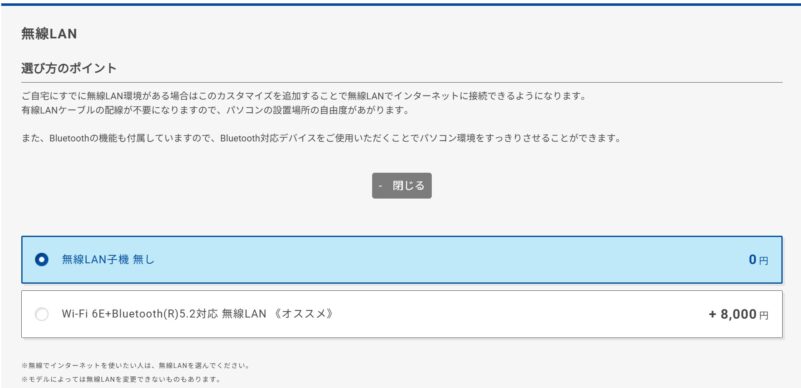
ストレージは1TB以上に増設しておく方がお勧め
また、RM5C-R46は標準のままでも大体のゲーム作品のプレイには充分な性能を持っていますが、ストレージやメモリを拡張することでさらに快適性がアップします。使用目的に合わせて必要な部分だけを強化できるため、無駄のないパソコン選びが可能なのは嬉しいですね🎵
私がガレリアを購入する際にストレージ容量500GBのまま注文しましたが、複数のゲームをSTEAMで遊んでいたら直ぐに一杯になってしまったので、ストレージ容量は1TB以上にカスタマイズする事を強くお勧めします↓
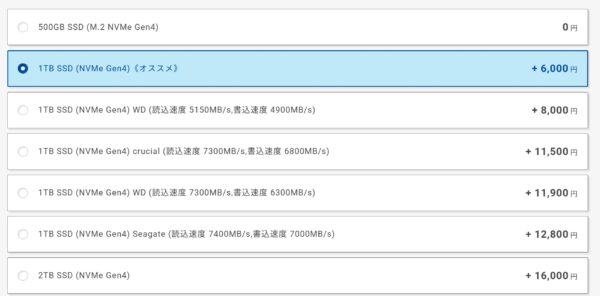
特に複数のゲームをインストールしたい人や、実況配信や生成AI、動画編集など複数の用途を検討している場合、標準の500BGでは直ぐにストレージ容量が圧迫してしまうので、ストレージ(SSD)を注文時に増量する事を検討するのがお勧めです。
【SSDの容量目安一覧表】
| 1TB SSD: | 一般的なパソコン作業に加え、ゲームや画像編集・映像編集などマルチに活用したい方にオススメ |
| 2TB SSD: | ジャンルを問わず幅広くゲームをプレイしたり、クリエイティブ関連の大量のプロジェクトやメディアを扱う場合にオススメ |
| 4TB SSD: | 新作ゲームから旧作ゲームまで、容量を気にせず思うままに遊びつくしたい方にオススメ |
本体のケースはお好みでカスタマイズ可能
「折角ゲーミングデスクトップを購入するなら見た目も選びたい」という人も多いと思いますが、GALLERIA RM5C-R46の注文時にケースも以下の「スタンダードケース」「ホワイトケース」「プレミアムケース」から選択が可能です。
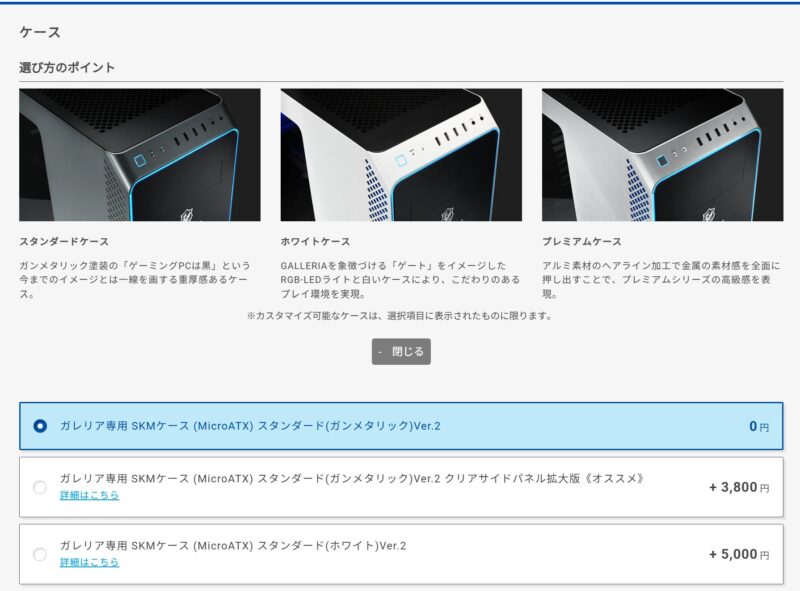
オプション料金がかかってしまうものの、ページ後半のレビューでも書いていますがガレリア本体は結構大きく、起動していない時も部屋のの中での存在感は大きいです。
部屋に置いておくだけでも結構な存在感があるので、部屋のインテリアのように「モチベが上がる見た目のケースを選ぶ」「部屋のデザインに合わせたケースを選ぶ」というのはかなりアリだと思いますよ。
他にもカスタマイズ時の本体の見た目などもシミュレーターで確認可能なので、実機がどのように変わるのかを視覚的に理解する事が出来ます。
参考:3Dで”体感”するPCカスタマイズ(ドスパラ公式サイト)
主要ゲームタイトルをプレイする際の快適さ目安(GALLERIA RM5C-R46の場合)
最も気になるであろう「GALLERIA RM5C-R46でゲームがどこまで快適にプレイできるか」ですが、GALLERIA RM5C-R46はフルHD環境であれば、ほとんどの人気ゲームタイトルを快適にプレイできる性能を持っています。
ドスパラのガレリアの製品ページにも人気タイトルの画質設定とFPSの目安が記載されていたので以下の表にまとめてみました。11万円台のガレリアでどの程度まで画質と快適さ(FPS)が両立できるのかの参考にしてみて下さい↓
【ゲームジャンル別快適なFPS(フレームレート)の目安一覧】
| ゲームジャンル | フルHD | WQHD・4K |
| シューティング・レース: | 120 FPS以上 | 100 FPS以上 |
| RPG・アクション: | 60 FPS以上 | 60 FPS以上 |
特に有名な作品タイトル「Apex Legends」「Valorant」「Fortnite」「Escape From Tarkov」「Cyberpunk 2077」「ホグワーツ・レガシー」「グランドセフトオートV」「ゴーストオブツシマ」「Forza Horizon 5」について、GALLERIA RM5C-R46でどこまでの画質で快適なプレイが可能なのかの目安にしてみて下さい↓
GALLERIA RM5C-R46でApex Legendsをプレイする場合の画質と快適さ

【Apex Legendsの画質と快適さ(FPS)の目安】
| 画質設定 | 1080p/フルHD | 440p/WQHD | 2160p/4K |
| 中 | 235 FPS | ー | 90 FPS |
| 最高 | 190 FPS | 135 FPS | 80 FPS |
参考:推奨環境&必要動作環境(Apex Legends公式)

GALLERIA RM5C-R46でValorant(ヴァロラント)をプレイする場合の画質と快適さ
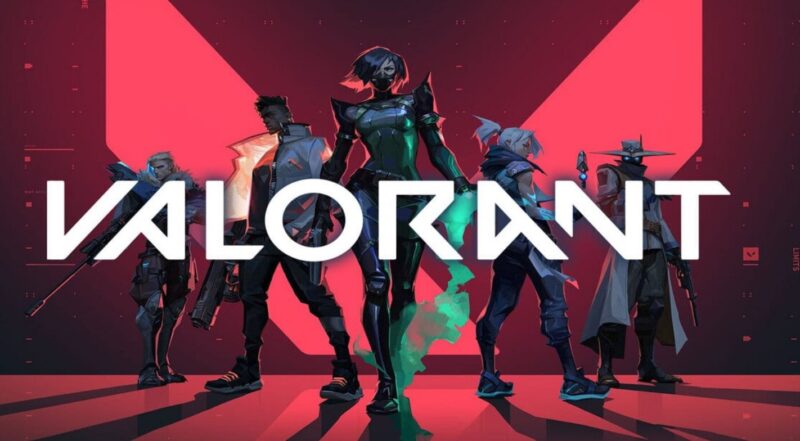
【Valorant(ヴァロラント)の画質と快適さ(FPS)の目安】
| 画質設定 | 1080p/フルHD | 440p/WQHD | 2160p/4K |
| 中 | 390 FPS | – | 375 FPS |
| 最高 | 355 FPS | 315 FPS | 215 FPS |

GALLERIA RM5C-R46でFortnite(フォートナイト)をプレイする場合の画質と快適さ

【Fortnite(フォートナイト)の画質と快適さ(FPS)の目安】
| 画質設定 | 1080p/フルHD | 440p/WQHD | 2160p/4K |
| 中 | 260 FPS | – | 95 FPS |
| 最高 | 85 FPS | 60 FPS | 35 FPS |
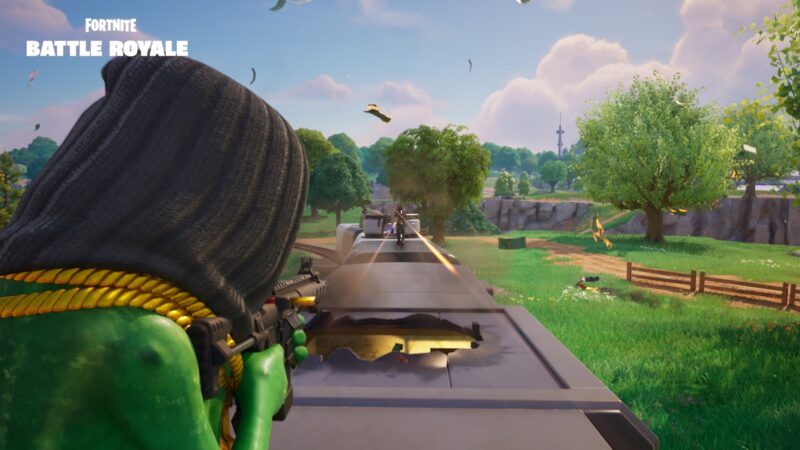
GALLERIA RM5C-R46でEscape From Tarkov(タルコフ)をプレイする場合の画質と快適さ
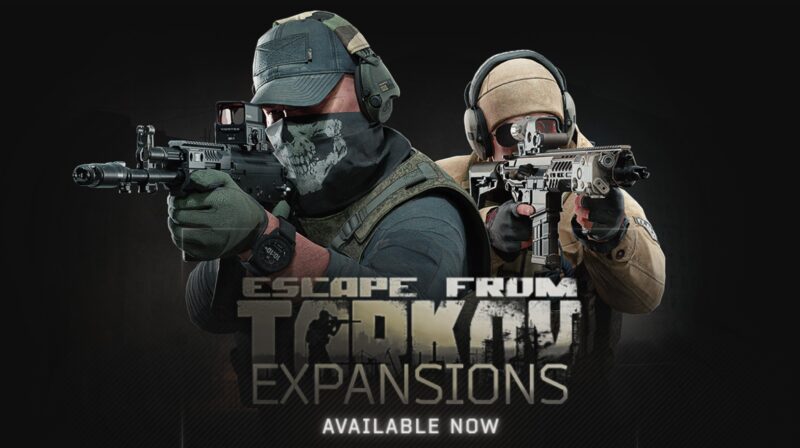
【Escape From Tarkov(タルコフ)の画質と快適さ(FPS)の目安】
| 画質設定 | 1080p/フルHD | 440p/WQHD | 2160p/4K |
| 中 | 85 FPS | – | 35 FPS |
| 最高 | 80 FPS | 55 FPS | 25 FPS |
参考:推奨環境&必要動作環境(Escape From Tarkov公式)
GALLERIA RM5C-R46でCyberpunk 2077(サイバーパンク)をプレイする場合の画質と快適さ

【Cyberpunk 2077の画質と快適さ(FPS)の目安】
| 画質設定 | 1080p/フルHD | 440p/WQHD | 2160p/4K |
| 中 | 90 FPS | – | 35 FPS |
| 最高 | 75 FPS | 50 FPS | 25 FPS |
参考:推奨環境&必要動作環境(Cyberpunk 2077公式)

GALLERIA RM5C-R46でホグワーツ・レガシーをプレイする場合の画質と快適さ
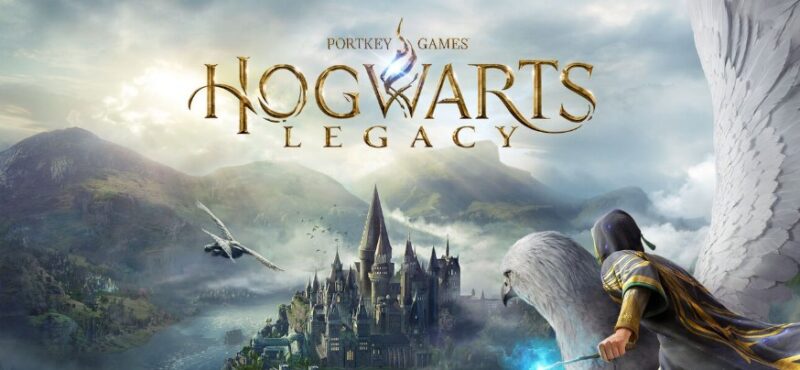
【ホグワーツ・レガシーの画質と快適さ(FPS)の目安】
| 画質設定 | 1080p/フルHD | 440p/WQHD | 2160p/4K |
| 中 | 95 FPS | – | 40 FPS |
| 最高 | 75 FPS | 50 FPS | 25 FPS |
GALLERIA RM5C-R46でグランドセフトオートV(GTA V)をプレイする場合の画質と快適さ

【グランドセフトオートV(GTA V)の画質と快適さ(FPS)の目安】
| 画質設定 | 1080p/フルHD | 440p/WQHD | 2160p/4K |
| 中 | 180 FPS | – | 110 FPS |
| 最高 | 100 FPS | 70 FPS | 30 FPS |
GALLERIA RM5C-R46でゴーストオブツシマをプレイする場合の画質と快適さ

【ゴーストオブツシマの画質と快適さ(FPS)の目安】
| 画質設定 | 1080p/フルHD | 440p/WQHD | 2160p/4K |
| 中 | 110 FPS | – | 45 FPS |
| 最高 | 75 FPS | 55 FPS | 30 FPS |
参考:推奨環境&必要動作環境(ゴーストオブツシマ公式/STEAM)
GALLERIA RM5C-R46でForza Horizon 5をプレイする場合の画質と快適さ

【Forza Horizon 5の画質と快適さ(FPS)の目安】
| 画質設定 | 1080p/フルHD | 440p/WQHD | 2160p/4K |
| 中 | 140 FPS | – | 90 FPS |
| 最高 | 80 FPS | 65 FPS | 50 FPS |
参考:推奨環境&必要動作環境(Forza Horizon 5/STEAM公式)
以下に、主要なゲームタイトルごとに画質設定とフレームレートの目安を表でまとめました。
【主要ゲームタイトルの画質とフレームレートの目安一覧表】
| ゲームタイトル | フルHD(1920×1080) 画質 / FPS目安 | WQHD(2560×1440) 画質 / FPS目安 | 備考 |
| モンハンワイルズ | 最低画質 約71fps(DLSS使用時 約93fps) | 最低画質 約54fps(DLSS使用時 約82fps) | WQHDでは設定調整が必要 |
| マーベルライバルズ | 最高画質 約83fps(DLSS使用時 約132fps) | 最高画質 約53fps(DLSS使用時 約102fps) | DLSS有効で高フレーム維持 |
| ヘルダイバー2 | 最低画質 約149fps | 最低画質 約103fps | 高フレームで安定 |
| Path of Exile 2 | 最高画質 約107fps(DLSS使用時) | 最高画質 約86fps(DLSS使用時) | 快適なプレイが可能 |
| タルコフ | 最高画質 約112fps | 最低画質 約143fps | 高負荷ゲームでも設定次第でスムーズ |
| オーバーウォッチ2 | 最高画質 約180fps | 最高画質 約121fps | e-Sports向けで理想的 |
| Delta Force | 最高画質 約118fps(DLSS使用時 約188fps) | 最高画質 約89fps(DLSS使用時 約123fps) | DLSS効果が高く実感できる |
| Apex Legends | 最高画質 約204fps | 最高画質 約151fps | 競技向けに十分な性能 |
※FPS=フレームレート(1秒間の画面更新回数)
※カッコ内の数値はアップスケーリング技術(DLSSなど)を使用した場合の目安
※使用環境やゲームアップデートによって数値は前後する可能性があります
このように、フルHD環境では高画質+高フレームで快適にゲームを楽しめるモデルです。WQHDでのプレイも可能ですが、タイトルによっては画質を少し落とすとよりスムーズに動作します。
もし4K解像度でのプレイを検討している場合は、もう一段上のグラフィックカードを搭載したモデルを選んだ方が安心です。全体的に見て、GALLERIA RM5C-R46はコストを抑えつつ快適に遊びたいゲーマーにとって魅力的な1台と言えるでしょう。
もし「標準のGALLERIA RM5C-R46では快適性が足りない」「より高いFPSでプレイしたい」という場合には、CPUやグラボはカスタマイズ不可という事で、より上位のガレリアモデルを検討してみて下さい↓
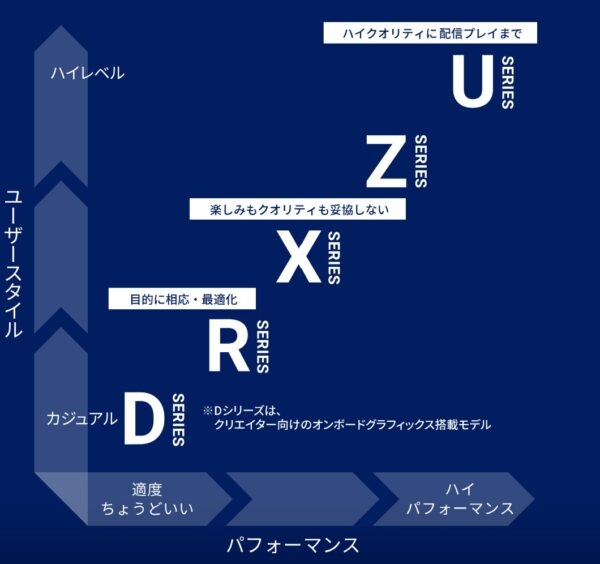
ガレリア(GALLERIA) RM5C-R46の実機レビュー
自前で使っているガレリア(GALLERIA) RM5C-R46ですが、部屋に置くとそれなりに大きく、かなりの存在感です。

特に起動時には本体前面のLEDが発行しかなりかっこいいです。(特に部屋が暗いとイルミネーションのように綺麗に)

ガレリア(GALLERIA) RM5C-R46の本体は結構大きく重量は10kgとそこそこ重い
そしてガレリア(GALLERIA) RM5C-R46の本体のサイズ感と重量についても。
▽(GALLERIA) RM5C-R46の本体は結構大きく、カタログスペックは220mm(幅)×440mm(奥行き)×425mm(高さ) mmとなっていましたが、より分かりやすく2Lペットボトルとカバン、A4ノートを並べて大きさを比較してみました↓



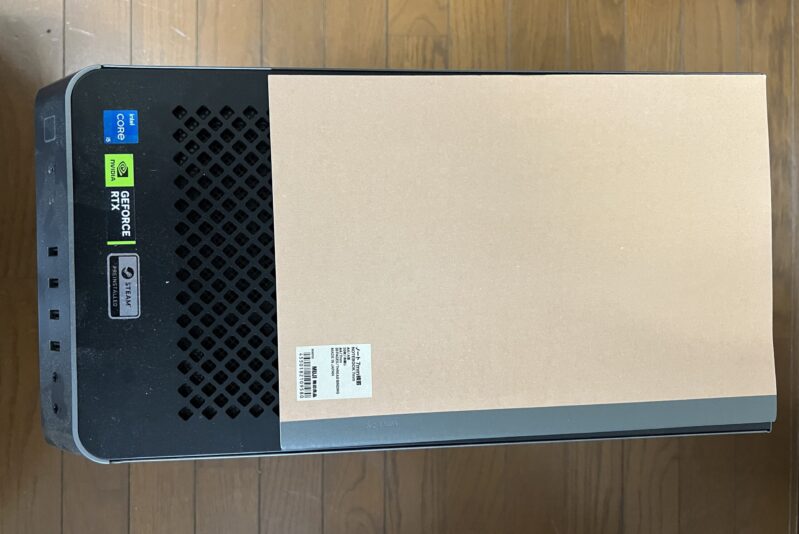
ノートパソコンや一般的なデスクトップパソコンと比べても大きく、重さも10kg以上あるので小型冷蔵庫くらいのイメージでしょうか。
▽(GALLERIA) RM5C-R46の本体の重量(実測)は10.594kg

カタログスペックは14kgと記載されていましたが、本体だけを実測すると10.5kgと見た目ほど重くはない印象です。
ガレリア(GALLERIA) RM5C-R46の本体のインターフェース
入出力ポートは正面と背面の両方にあり、数もそれなりにあるので、キーボード、マウス、ヘッドセットと色々繋いでも余裕がありました◎

- USB 3.2 Gen1 Type-A x2
- USB 2.0 x2

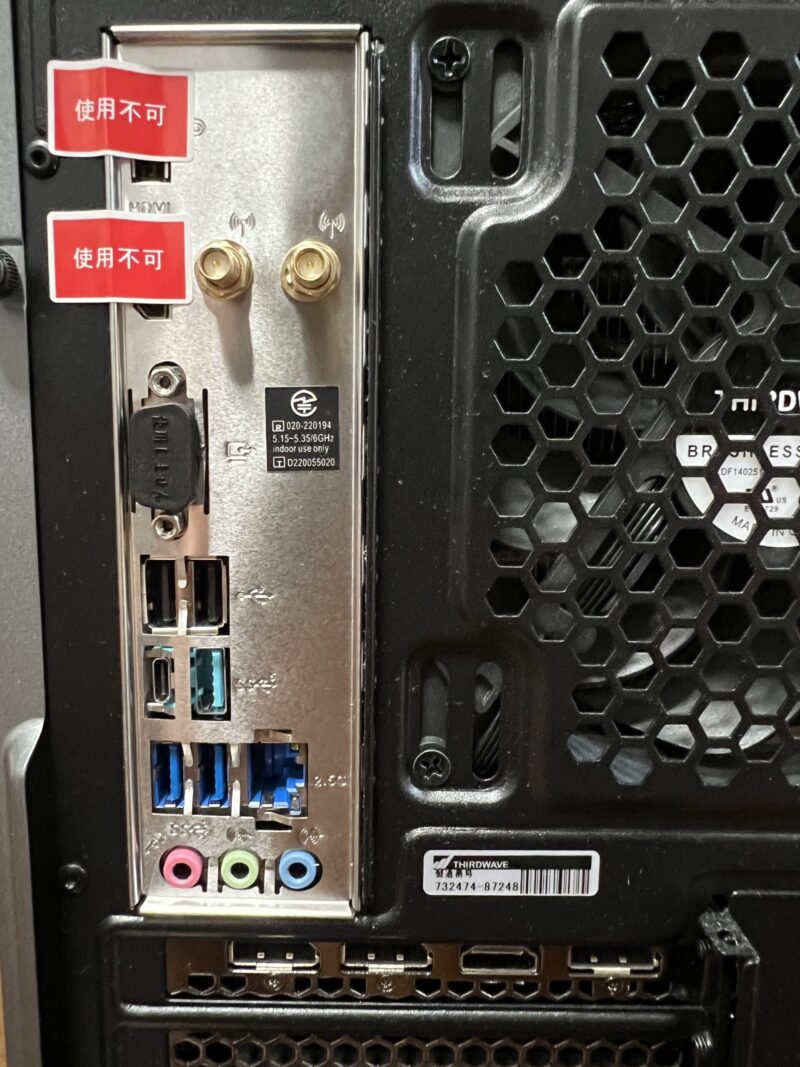
- USB 2.0 ×2
- USB 3.2 Gen1 Type-A ×3
- USB 3.2 Gen1 Type-C ×1
- VGA ×1
- HDMI ×1
- DisplayPort ×1
※グラフィックボードを搭載しているモデルは、こちらの端子は使用しません。
ガレリア(GALLERIA) RM5C-R46の排熱の騒音はほぼ気にならないレベル
そしてゲーミングPCと言えば、やはり気になるのが排熱と音ですね。
ガレリア(GALLERIA) RM5C-R46を普通に使っている分にはほとんど排熱音は気になりませんでした(平均30デシベル台前半)が、Steamでモンハンワイルズを起動すると40デシベル超程の排熱音が出ました。
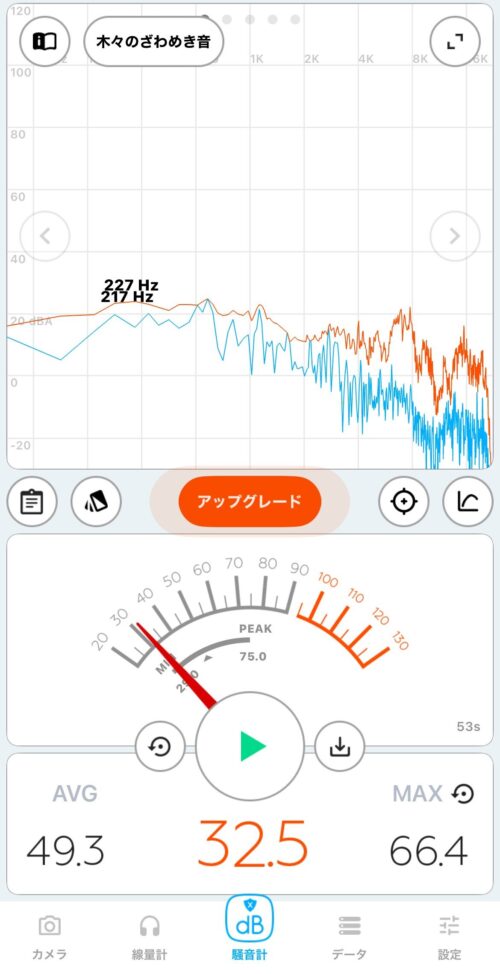
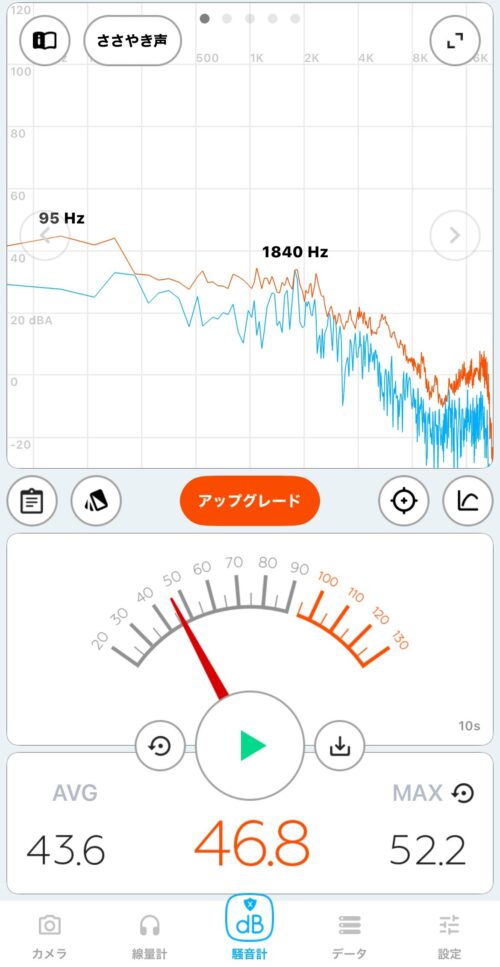
【ガレリア(GALLERIA) RM5C-R46の騒音の実測結果】
| 行動 | 平均の排熱音の大きさ |
| 通常時(低負荷時): | 30デシベル台前半 |
| Steamゲーム起動時: | 40デシベル台後半 |
の目安表-e1745897036616.jpg)
デシベルで分かりにくいと思うので一応目安表も載せましたが、例えると通常時(低負荷)で「ささやき音」&ゲーム起動時は「静かな自宅」となっています。
ガレリア(GALLERIA) RM5C-R46の排熱は本体後方のファンから出ますが、今回はそのファン付近での実測なので、実際に少し離れてだとほぼ気にならないレベルです。
ゲーム起動時で高画質設定にしたり、ハイグラフィックなムービーシーンなどにはファンの回転数が上がり、多少音がするくらいの大きさなので殆どの人は騒音では気にならないと思います。(実際にはゲームプレイ時はヘッドフォンやイヤホンでゲーム音を聞いていたので音は全く気にならなかったです)
前回ゲーミングノートPCでゲームをプレイした際には結構騒音が気になったのですが、今回はデスクトップPCという事で全然気にならなくて安心しました🎵
本体温度は通常時で30℃程度&ゲーム起動時(高負荷)で40℃程度
また排熱に関しても本体の温度が上がりすぎないかという疑問もあると思い、サーモグラフィでガレリア(GALLERIA) RM5C-R46の通常時(CPU低負荷)とモンハンワイルズでゲームプレイ時のガレリア本体の温度を実測した結果が以下です↓
▽通常時CPU低負荷の本体の温度(サーモグラフィで計測した結果):31.8℃

▽モンハンワイルズプレイ時の本体温度(サーモグラフィで計測した結果):46.4℃

通常時は30℃ほどでしたが、ゲーム起動時はファン回転数が上がり40℃台に上がっていました。
高温で本体にダメージがないか気になったのですが、ゲームプレイ時の本体を触ってみてもそこまで高温にはなっていなかったです。
モンハンワイルズはどこまで高画質でプレイできる?
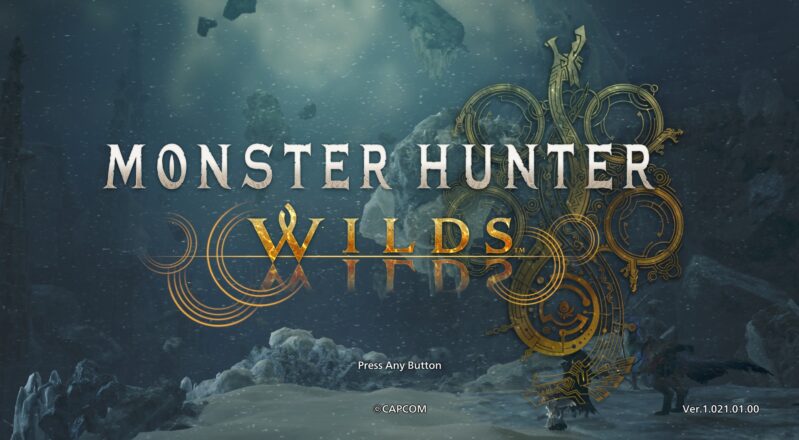
そして私がゲーミングPCを購入した最大の目的である『モンスターハンターワイルズ』も、このガレリア(GALLERIA) RM5C-R46でどこまで快適にプレイできるかみてみました。

ワイルズにはグラフィック設定(グラフィックプリセット)に「ウルトラ」「高」「中」「低」「最低」の5段階が準備されており、ガレリア(GALLERIA) RM5C-R46でプレイしてみたところ、各画質設定での「予測VRAM使用量」は以下の通りでした↓
【ワイルズのグラフィック設定とガレリアの予測VRAM使用量(実測)】
| ゲーム内画質設定 | 予測VRAM使用量/上限 |
| ウルトラ: | 9.24GB / 7.77GB |
| 高: | 8.03GB / 7.77GB |
| 中: | 5.94GB / 7.77GB |
| 低: | 5.37GB / 7.77GB |
| 最低: | 5.05GB / 7.77GB |
上記のようにグラフィック設定「高」以上ではガレリア(GALLERIA) RM5C-R46のVRAM上限以上に使用量が大きくなっているのが分かります。

画質「高」以上に変更しようとすると、以下のように「使用グラフィックスメモリが非常に大きくなっています。深刻な不具合が生じる可能性があります。」とメッセージが表示され、ゲーム側でも非推奨となっているのが分かります。

ガレリア(GALLERIA) RM5C-R46でモンハンワイルズをグラフィック「高」以上でプレイするとどうなる?
そのままグラフィック「高」でモンハンワイルズをプレイしてみましたが、特に落ちたりすることはなくプレイ自体はできました。
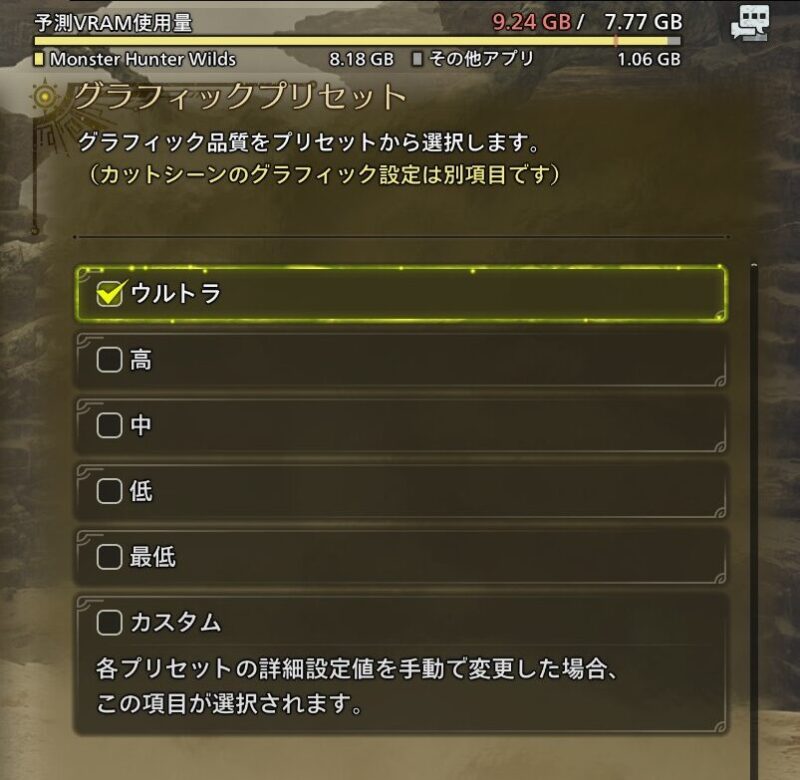
ただ、ガレリア本体の排熱&騒音が大きく各種負担が大きいので全くお勧めはしません。
そもそもワイルズのグラフィックプリセット「中」と「高」はどのくらいの見た目の違いがある?
そもそもグラフィック「高」と「中」ではそこまで大きな見た目の違いってどのくらいなのか気になる人も多いと思いますので、確認してみてみした。
ワイルズで最もグラフィック・演出が大きいであろう「隔ての砂原」の「異常気象」で、各グラフィック設定で見た目の違いを確認してみました。
グラフィック設定で違いが出る最も分かりやすい部分は”雷の描画”でしょう。
▽グラフィック設定「最低」での雷の描画比較

▽グラフィック設定「低」での雷の描画比較

▽グラフィック設定「中」での雷の描画比較
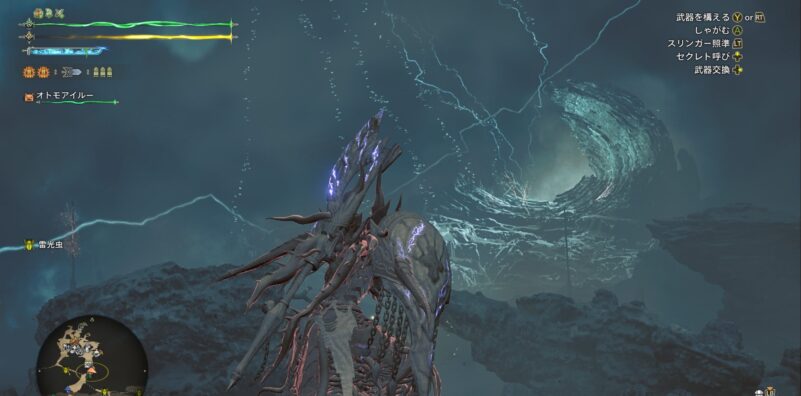
▽グラフィック設定「高」での雷の描画比較

▽グラフィック設定「ウルトラ(最高)」での雷の描画比較

正直なところ狩りをしていると、視点移動・切り替えを頻繁にする関係上、そこまで細かい部分を目視することはほぼないので、グラフィック設定は「最低」でも「最高」でもあまり違いを感じる余裕はありません。
グラフィック設定「ウルトラ」は止まって「じっくり最高に美しい景観を観察したい」「YouTube等のサムネ用に最高品質のワンシーンが欲しい」という人くらいなので、「単純にモンハンワイルズで狩りを楽しみたい」という人ならグラフィック設定「最低」でも違和感は感じないですね。
このページに載せる都合画像を圧縮して画質は下がっていますが、実際にプレイすると映画のように美しいです↓

まさか令和にこんなに美しいラギアクルスの水中戦ができるとは…

ガレリアの動画編集の処理はどんなもの?(Microsoft ClipChampのエンコード)
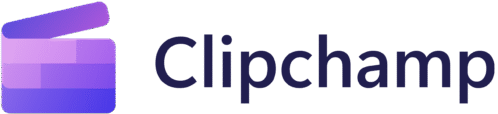
最近では動画の編集をする事もあるかと思いますが、ガレリア(GALLERIA) RM5C-R46はゲーミングデスクトップPCという事で、スペック的にエンコードの処理速度でどこまでできるのか気になるところかもしれませんね。
試しに2GBと重い動画を480pにエンコードした際にかかる時間を計ってみたところ、2分39秒とかなり速かったです。
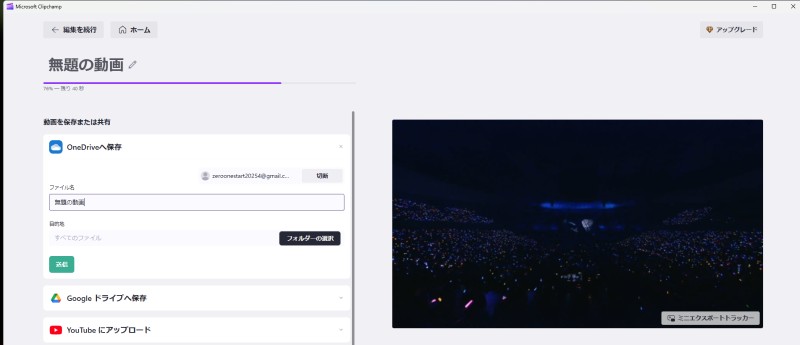
比較対象として仕事用に使っている「Surface Pro 7」や他ビジネスノートで同条件でエンコードした時間とも比較すると以下の通りです↓
- GALLERIA RM5C-R46:2分39秒
- NEC Versa ProタイプVN:14分48秒
- Surface Pro 7:14分42秒
- VAIO S13:9分49秒
ガレリア(GALLERIA) RM5C-R46のCPUチェック(Cinebench)
ゲーミングデスクトップ「ガレリア(GALLERIA) RM5C-R46」の処理性能についても。
カタログスペックではGALLERIA RM5C-R46の今回の構成のCPUは「NVIDIA GeForce RTX4060」を搭載しており、Cinebench23でのベンチマークスコアは以下の通りです↓
.jpg)
.jpg)
- CPU(Multi Core):15351
- CPU(Single Core):1722
ビデオチャットや3Dモデリングの処理性能はどんなもの?

ガレリア(GALLERIA) RM5C-R46はここまでのスペックがあるのでゲーム以外の用途でも様々な使い方ができますが、ビデオチャットや3Dモデリングなどの処理性能についても、「PC MARK 10」でベンチマークスコアを実測した結果は以下の通りです↓
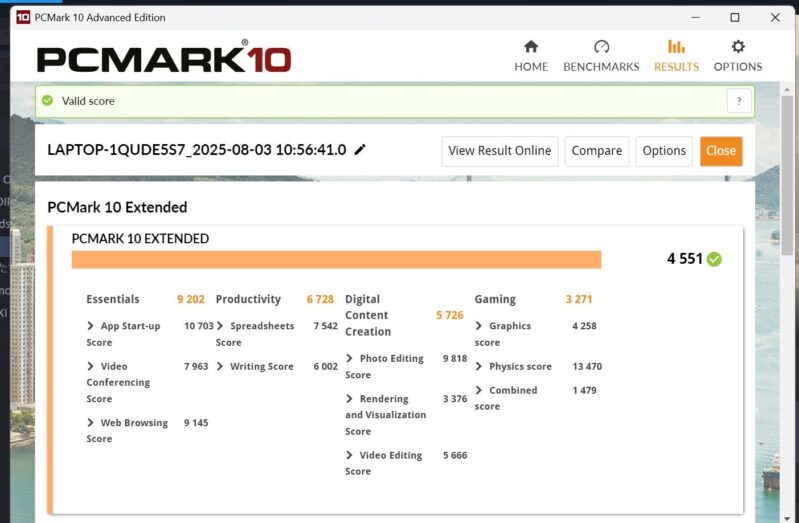
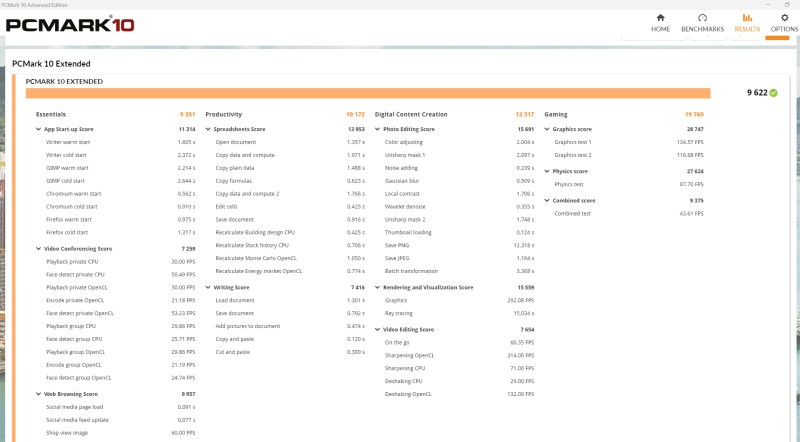
他にも画像編集、動画編集、ゲーミング等のスコアも計測しました↓
【GALLERIA RM5C-R46のPC MARK10の様々なベンチマークスコア実測結果】
- App Start-up Score:11,314
- Video Conferencing Score:7,259
- Web Browsing Scroe:9,957
- Spreadsheets Score:13,953
- Writing Score:7,416
- Photo Editing Score:15,691
- Rendering and Visualization Score:15,559
- Video Editing Score:7,654
- Gaming Graphics Score:28,747
- Physics Score:27,624
- Combined Score:9,375
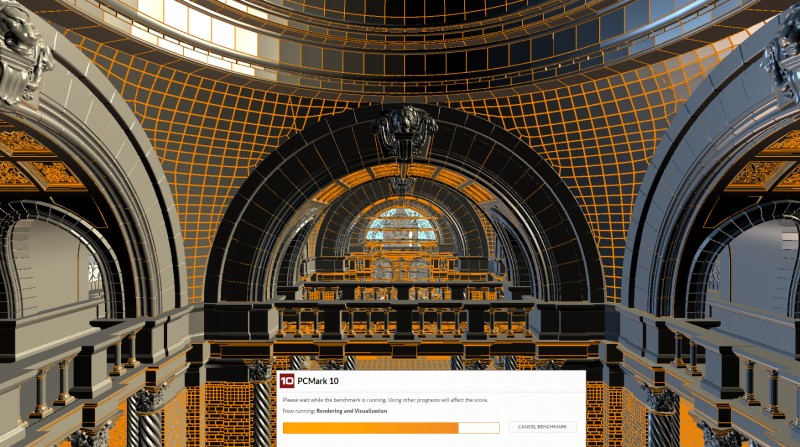
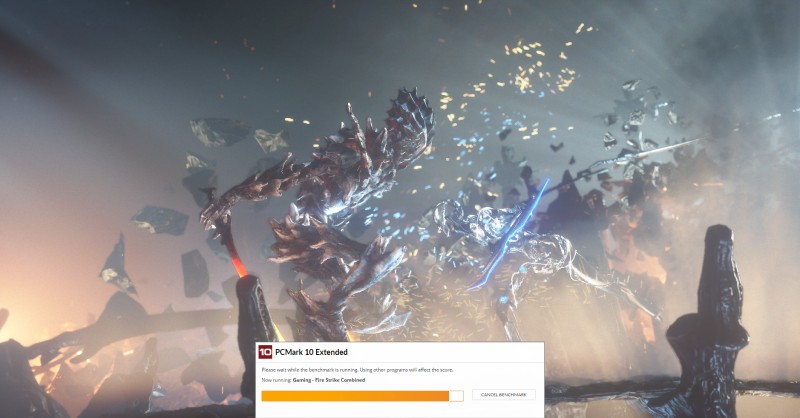
★IMG_PCMARK10の計測画面_コーディング
GALLERIA RM5C-R46に関する疑問やよくある質問
最後にドスパラのGALLERIA RM5C-R46を検討している人に、よくある疑問や質問について解説しておきます↓
- ドスパラのガレリアが人気な理由は何ですか?
- ガレリアは「性能・価格・サポートのバランス」が非常に優れているため人気です。
特に初心者にも扱いやすい設計や、納期の早さ、信頼性の高い国内メーカーという点も好評です。パーツの品質が安定しており、初期不良も少ないことが評価されています。
- ドスパラのPCはどこの国の会社?何の略?
- ドスパラは日本の企業で、運営会社は「株式会社サードウェーブ」です。
★IMGロゴ_サードウェーブ=並べる=ドスパラ=並べる=ガレリア★
「ドスパラ」は「DOS/Vパラダイス」の略で、かつてDOS/Vパソコンの専門店として始まったことに由来しています。国内のPCショップとしては老舗の一つです。
- GALLERIA RM5C-R46の発売日はいつですか?
- RM5C-R46の明確な発売日は公開されていませんが、第14世代のCore i5-14400Fを搭載したモデルが2024年初頭から展開されています。
タイミングによってスペックが微調整されることもあるため、購入時は構成を確認するのがおすすめです。
- GALLERIA RM5C-R46でモンハンワイルズは快適プレイできますか?
- はい、フルHDなら快適にプレイ可能です。
最低画質で約70fpsを出せるため、アクション性の高い場面でも滑らかな操作が期待できます。DLSSを活用すればさらにフレームレートが向上し、より快適な体験が可能になります。
モンハンワイルズをSETAMでプレイする為のPCの推奨環境や最低環境に関しては以下のページで詳しく解説しているので是非参考にしてみて下さい↓
- GALLERIA RM5C-R46の中古製品はどうですか?
- このページ前半でも解説していますが、中古のPCは価格が安く手に入りやすい反面、保証や内部の消耗度に不安があります。
バッテリーやファンの劣化、パーツの交換歴なども確認しにくいため、安心して使いたい方は新品を選んだ方が無難です。購入するなら、信頼できる販売店で状態と保証期間、保証内容を充分に確認してからの購入が前提になります。
- GALLERIA RM5C-R46の標準ストレージは足りますか?
- こちらもお勧めのカスタマイズの項目で詳しく解説していますが、GALLERIA RM5C-R46の標準構成の500GB SSDはゲームやアプリを数本入れるには十分ですが、大型タイトルを複数入れるとすぐに容量が足りなくなります。
将来のことを考えると、1TB以上へのカスタマイズをおすすめします。最近のゲームでは100GB以上必要なケースも増えていますし生成AIや動画編集なども検討している人はストレージ容量を圧迫するので1TB以上へのカスタマイズを強くお勧めします。
- RM5C-R46は動画編集にも使えますか?
- こちらもページ内の実機レビューで実際に試していますが、フルHDの動画編集でも快適に動作します。
ただし4K動画など重い処理には不向きです。頻繁に高解像度編集を行う場合は、上位のCPUやGPU、あるいは32GB以上のメモリを検討するのが良いでしょう。
- Wi-FiやBluetoothは標準搭載ですか?
- GALLERIA RM5C-R46の標準での最大の注意点として、RM5C-R46には標準でWi-FiやBluetoothは搭載されていません。
Wi-FiもBluetoothも多くの場合利用することになると思うので、注文時にオプションで追加するか、外付けのUSB型アダプターを利用することになります。
特にゲームパットも多くがBluetoothですし、ネット環境的にも注文時に+8,000円でオプションで追加する事を強くお勧めします。